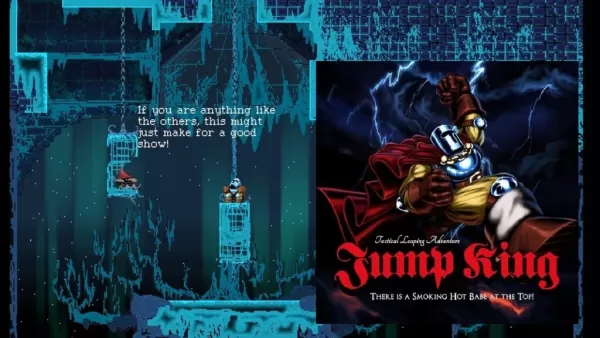Mastering der Funktion "Google Chrome Webseitenübersetzung": Eine umfassende Anleitung
Diese Anleitung bietet eine Schritt-für-Schritt-Anleitung von Übersetzungsfunktionen von Google Chrome, wodurch mehrsprachige Websites ein nahtloses Durchsuchen ermöglicht werden. Wir werden übersetzen, um ganze Seiten, ausgewählte Text und Anpassung der Übersetzungseinstellungen zu übersetzen.
Schritt 1: Zugriff auf das Menü Einstellungen
Beginnen Sie mit dem Klicken auf die drei vertikalen Punkte (oder drei horizontale Linien) in der oberen rechten Ecke Ihres Google Chrome-Browsers. Dies öffnet das Hauptmenü.

Schritt 2: Navigieren zu Einstellungen
Wählen Sie im Dropdown -Menü "Einstellungen". Dadurch wird die Seite der Browsereinstellungen geöffnet.

Schritt 3: Übersetzungseinstellungen
lokalisieren
oben auf der Seite "Einstellungen" finden Sie eine Suchleiste. Geben Sie "Übersetzen" oder "Sprachen" ein, um schnell die relevanten Einstellungen zu finden. 
Schritt 4: Zugriff auf Spracheinstellungen
Sobald die Suchergebnisse angezeigt werden, suchen Sie und klicken Sie auf die Option "Sprachen" oder "Übersetzung".
Schritt 5: Verwalten von Sprachen
In diesem Abschnitt wird eine Liste von Sprachen angezeigt, die von Ihrem Browser unterstützt werden. Sie können neue Sprachen über die Option "Sprachen hinzufügen" hinzufügen oder vorhanden verwalten. 
Schritt 6: Aktivierung der automatischen Übersetzung
entscheidend stellen Sie sicher, dass die Option "Angebot, Seiten zu übersetzen, die nicht in einer Sprache, die Sie lesen, nicht übersetzen" aktiviert ist. Dies führt zu Chrom, um automatisch Übersetzungen für Seiten in anderen Sprachen als Ihrem Standard anzubieten.
[🎜] Wenn Sie diese Schritte befolgen, werden Sie die leistungsstarken Übersetzungsfunktionen von Google Chrome freischalten und Ihre Online -Erfahrung zugänglicher und effizienter machen. [🎜]